Mündəricat
Dizaynı daha əyləncəli etmək üçün mətnlə necə oynamaq olar? Bəli, mətni müxtəlif yollarla təhrif etməklə çox şey edə bilərsiniz. Bəs harada və necə?
Xeyr, Növ menyusunda Mətn Effektləri seçimini görməyəcəksiniz, lakin mətnə tez tətbiq edə biləcəyiniz effektlər var. Sadəcə onu düzgün yerdə tapmaq lazımdır.
Bu dərslikdə mən sizə təhrif variantlarını haradan tapacağınızı və onlardan Adobe Illustrator-da necə istifadə edəcəyinizi göstərəcəyəm.
Artboardunuza mətn əlavə etmək üçün Növ Alətindən istifadə etdikdən sonra siz Zərfləri Təhrif et və ya Təhrif et & Mətni təhrif etmək üçün effektləri çevirin.
Qeyd: bu dərslikdəki skrinşotlar Adobe Illustrator CC 2022 Mac versiyasından götürülmüşdür. Windows və ya digər versiyalar fərqli görünə bilər.
Zərfin Təhrifi (3 Seçim)
Mətni seçin və yuxarı menyuya keçin Obyekt > Zərf Təhrifi , siz' Bu üç variantı görəcəyəm: Çarpma ilə Yarat , Mesh ilə Yarat və Üst Obyektlə Yarat . Hər bir variantın nə edə biləcəyini sizə göstərəcəyəm.
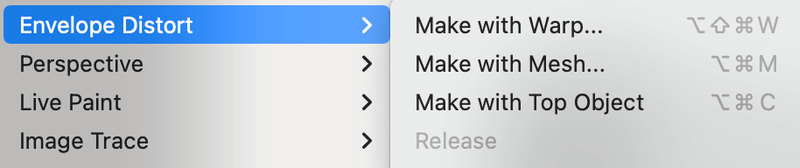
1. Warp ilə yarat
Bu seçimdən bir çox əvvəlcədən təyin edilmiş mətn effektləri var. Style açılan menyusuna klikləsəniz, mətni təhrif etmək üçün 15 üslub variantını görəcəksiniz.
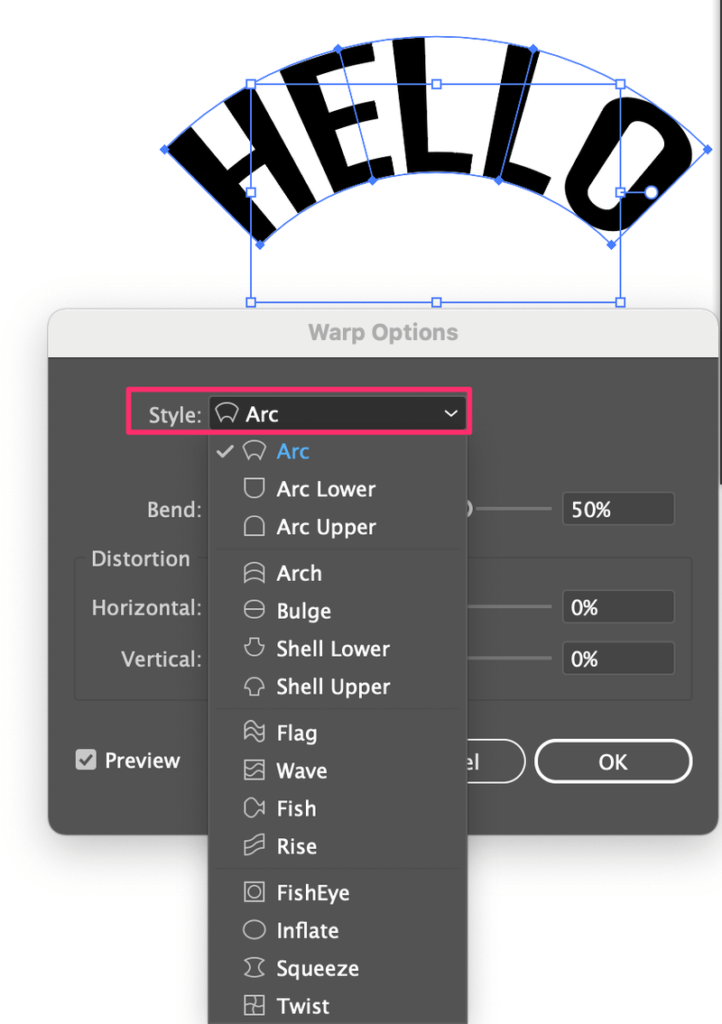
Hər bir üslub belə görünür.
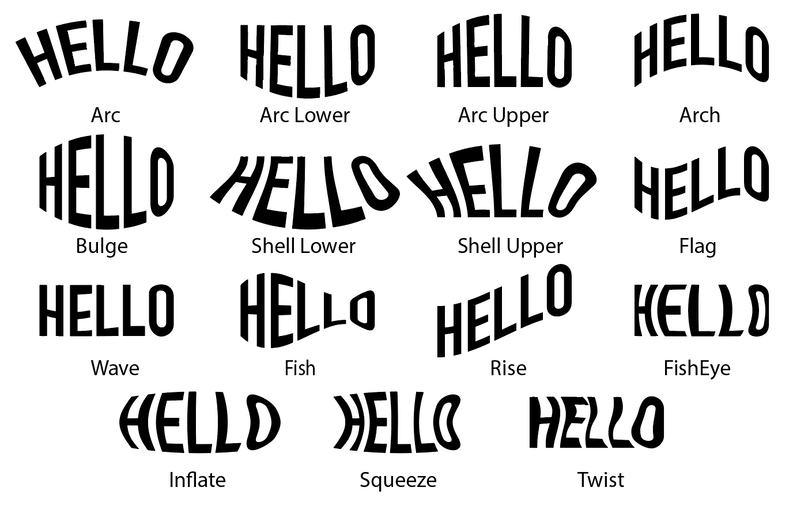
Addım 1: Üslub seçin və Üfüqi və ya Şaquli seçin. Mətnin necə olduğunu görmək üçün Önizləmə qutusunu yoxlayınparametrləri düzəldən kimi görünür. Şaquli seçsəniz, bu belə görünəcək.
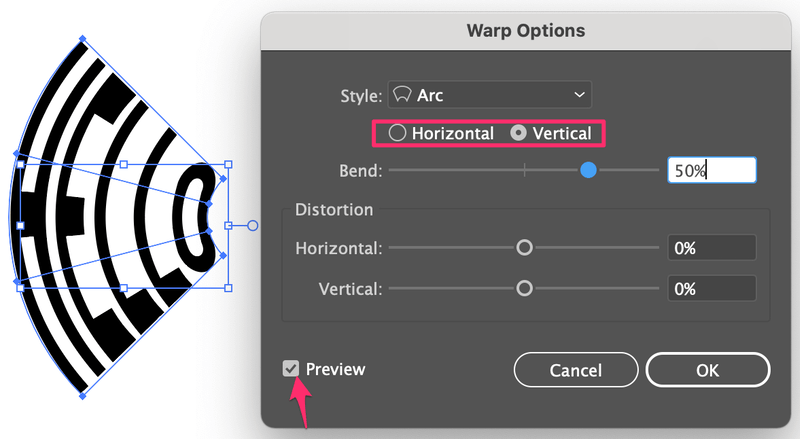
Yaxşı, gəlin bu nümunədə Horizontal versiyaya sadiq qalaq.
Addım 2: Bükülmə dəyərini tənzimləmək üçün slayderi hərəkət etdirin. Slayderi mərkəzdən nə qədər uzağa sürükləsəniz, qövs də bir o qədər böyük olar. Onu sola dartsanız (mənfi dəyər), mətn əks istiqamətdə qövs alacaq.
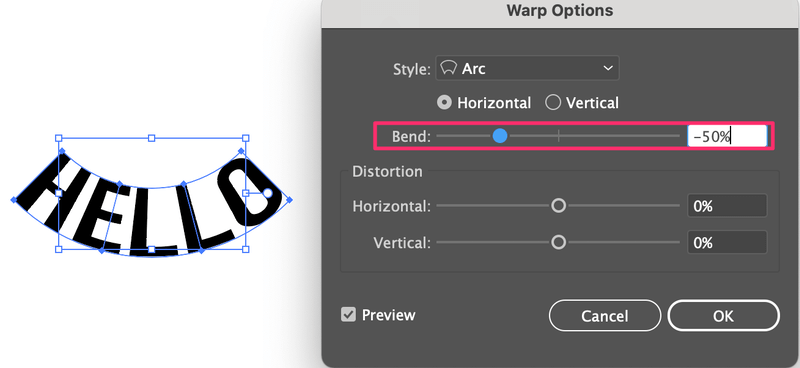
Addım 3: Üfüqi və şaquli Təhrifi tənzimləyin. Bununla bağlı heç bir qayda yoxdur, sadəcə əylənin. Nəticədən razı qaldığınız zaman OK düyməsini basın.
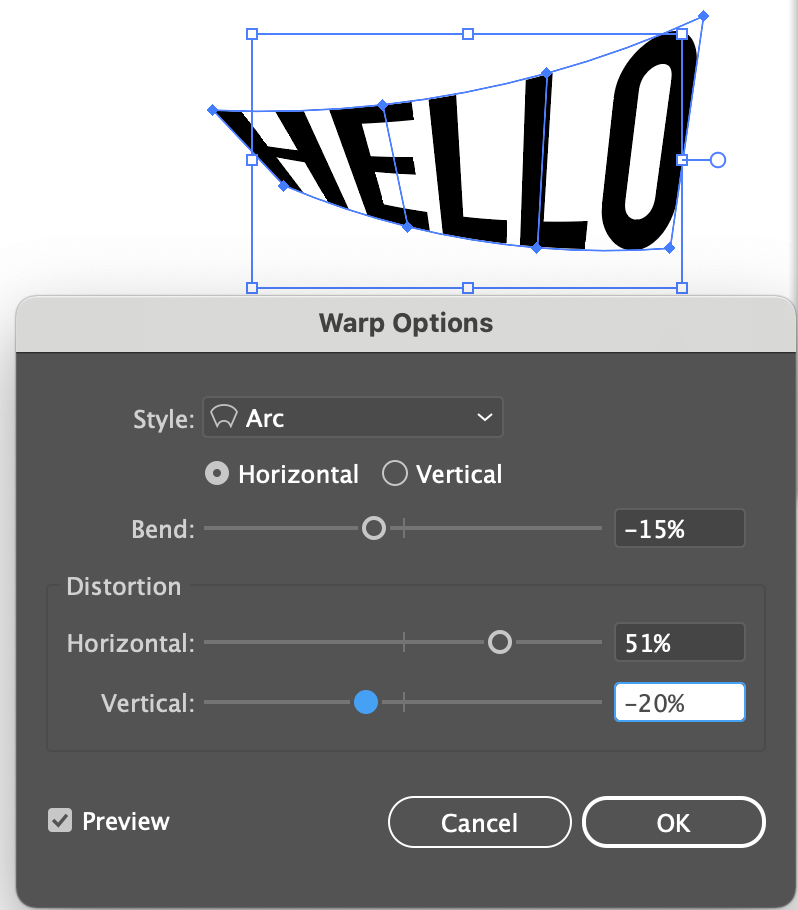
2. Mesh ilə düzəldin
Bu seçim sizə mətni sərbəst şəkildə təhrif etməyə imkan verir, çünki əvvəlcədən təyin edilmiş üslub yoxdur. Mətni təhrif etmək üçün lövbər nöqtələrini sürükləyəcəksiniz.
Addım 1: Mesh ilə Yarat seçimini seçin və sütun və sətirləri daxil edin. OK klikləyin.
Nə qədər çox rəqəm qoysanız, bir o qədər çox lövbər nöqtəsi əldə edirsiniz, bu o deməkdir ki, siz daha çox detalı təhrif edə bilərsiniz.
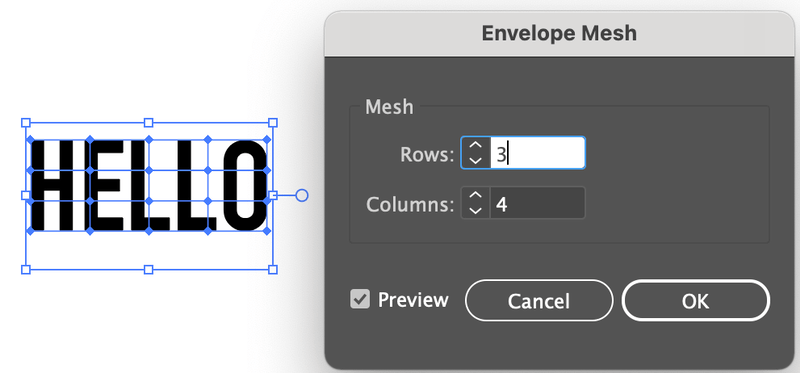
Addım 2: Alətlər panelindən Birbaşa Seçim Alətini (A) seçin. Mətnə kliklədiyiniz zaman lövbər nöqtələrini görəcəksiniz.
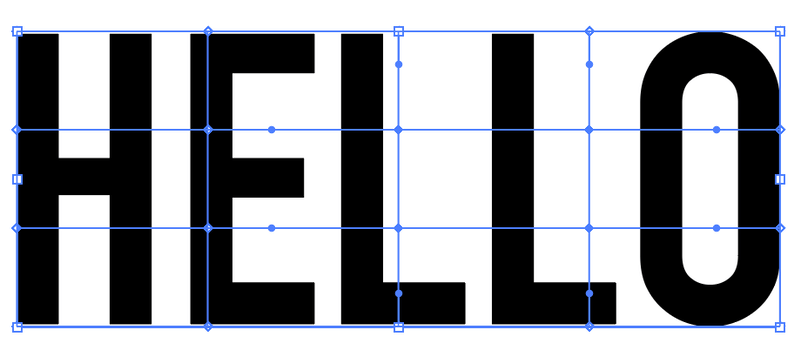
Addım 3: Mətni təhrif etmək üçün lövbər nöqtələrinə klikləyin və dartın.
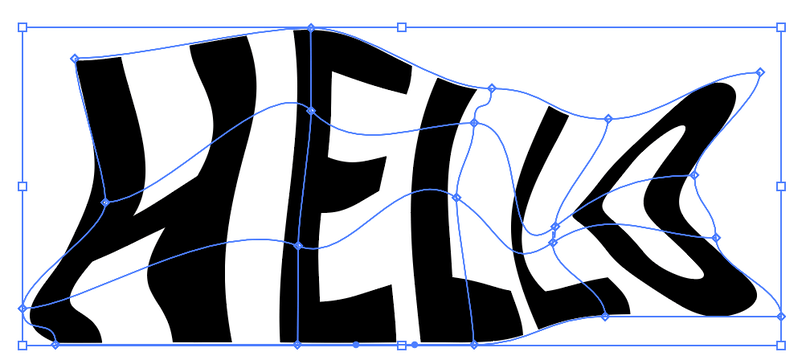
3. Üst Obyektlə Yarat
Bu üsuldan istifadə edərək mətni formada bükə bilərsiniz.
Addım 1: Forma yaradın, sağ klikləyin və seçin Təşkil et > Ön tərəfə gətirin ( Shift + Əmr + ] ).
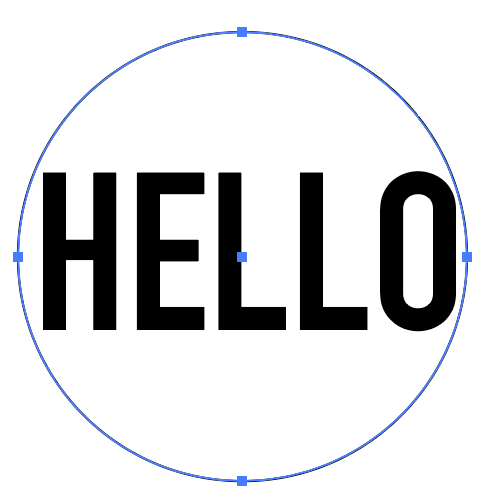
Addım2: Formanı mətnin üstünə qoyun. Həm mətni, həm də formanı seçin, yuxarı menyuya keçin və Obyekt > Zərflərin Təhrifi > Üst Obyektlə Yarat seçin.
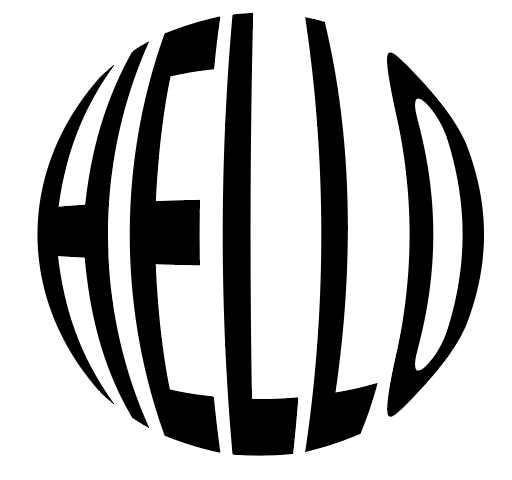
Qapalı yol olduğu müddətcə istənilən başqa formadan istifadə edə bilərsiniz.
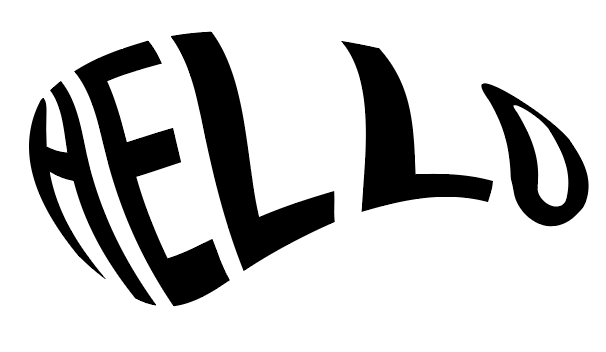
Təhrif & Transformasiya (2 Seçim)
Bu effektin bütün variantlarını mətnə tətbiq edə bilsəniz də, gəlin mətn effektlərinə deyil, mətn formasının təhrifinə diqqət yetirək. Beləliklə, mən sizə Distort & Mətni təhrif etmək üçün çevirin.
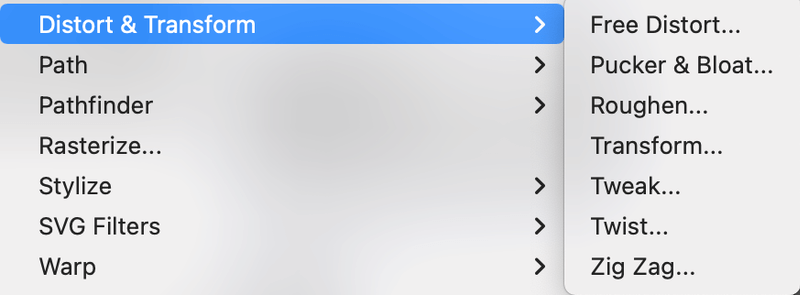
1. Sərbəst Təhrif
Addım 1: Mətni seçin və yuxarı menyuya keçin Effekt > Transform & Distort > Sərbəst Təhrif .
Bu kiçik işçi panelini açacaq və siz dörd redaktə edilə bilən lövbər nöqtəsini görəcəksiniz.
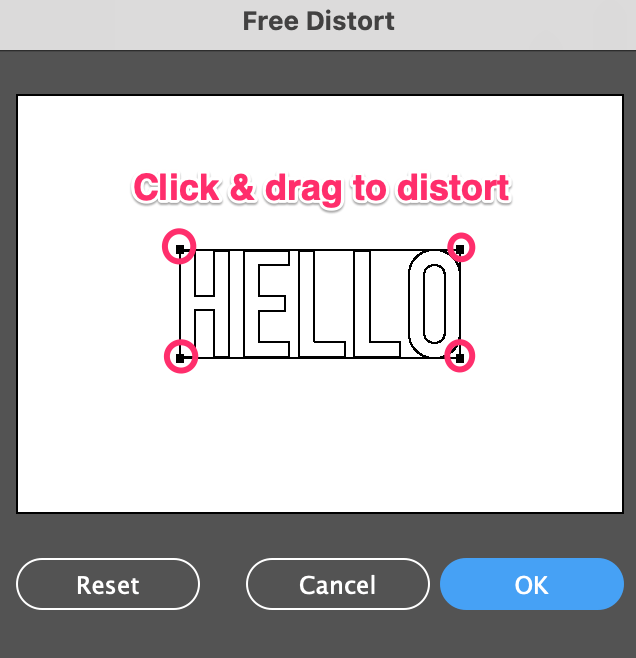
Addım 2: Mətni təhrif etmək üçün lövbər nöqtələrini hərəkət etdirin.
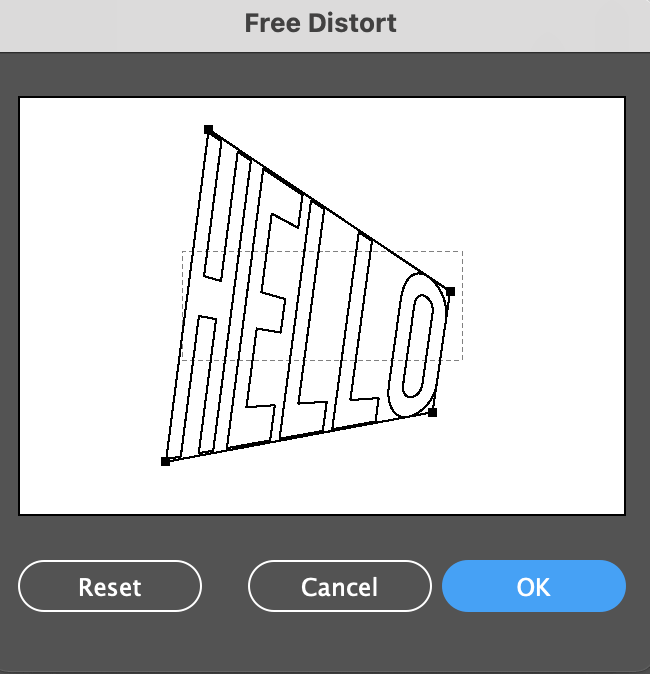
Bitirdikdən sonra OK üzərinə klikləyin.
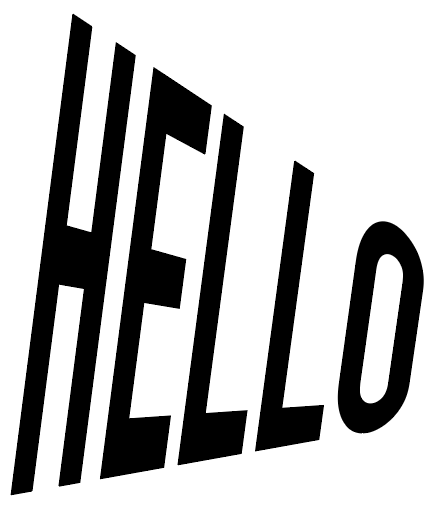
2. Bükün
Mətni bucaqla bükə bilərsiniz. Sadəcə olaraq Effekt > Transform & Distort > Twist , və bucaq dəyərini daxil edin. Super asan!
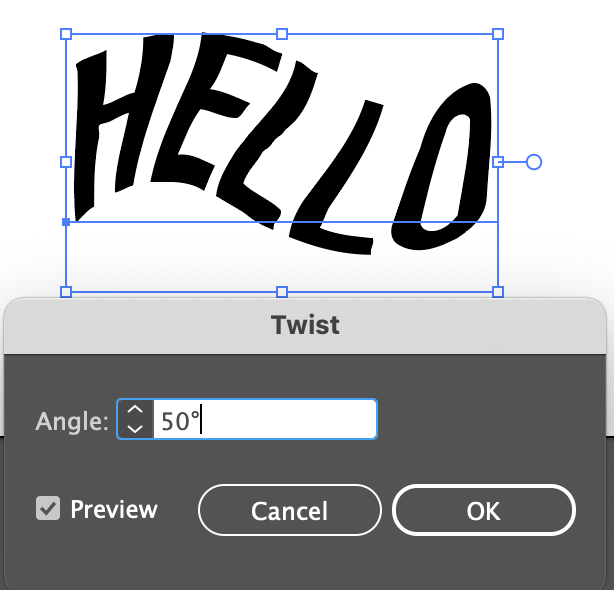
Digər Distort & Seçimləri çevirin və nə əldə edəcəyinizə baxın 🙂
Nəticə
Bax? Başqalarının əsərlərində gördüyünüz o zəhmli mətn effektləri sehrli deyil, sadəcə bunu həyata keçirmək üçün düzgün əmri tapmaq lazımdır. Əgər yenicə başlamısınızsa, Zərfdən Çərçivə ilə Yarat seçimini tövsiyə edərdimTəhrif etmək.
Bu dərslikdə sizə göstərdiyim bütün üsullar arasında, ehtimal ki, Mesh ilə Make seçimi ən mürəkkəbidir, çünki əvvəlcədən təyin edilmiş heç bir parametr yoxdur və siz bunu əl ilə etməlisiniz. Yaxşısı budur ki, bu, təhriflərlə yaradıcı olmaq üçün sizə çoxlu azadlıq verir.

